windows10系统电脑无法实现独立调节音量的具体教程?
我们在操作windows10系统电脑的时候,常常会遇到windows10系统电脑无法实现独立调节音量的问题。那么出现windows10系统电脑无法实现独立调节音量的问题该怎么解决呢?很多对电脑不太熟悉的小伙伴不知道windows10系统电脑无法实现独立调节音量到底该如何解决?其实只需要1、我们先来看一下windows10系统的音量调节,如调节音量,只能一次调整所有应用的音量,而不能够单独调节某个指定应用的音量。2、在运行窗口中输入regedit命令行,打开注册表编辑器。就可以了。下面小编就给小伙伴们分享一下windows10系统电脑无法实现独立调节音量具体的解决方法:
具体方法如下:
1、我们先来看一下windows10系统的音量调节,如调节音量,只能一次调整所有应用的音量,而不能够单独调节某个指定应用的音量。
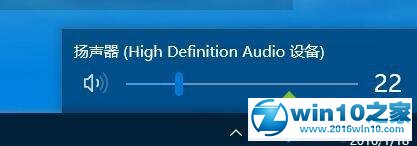
2、在运行窗口中输入regedit命令行,打开注册表编辑器。

3、打开注册表编辑器后,定位到HKEY_LoCAL_MACHinE\software\Microsoft\windows nT\CurrentVersion一项。
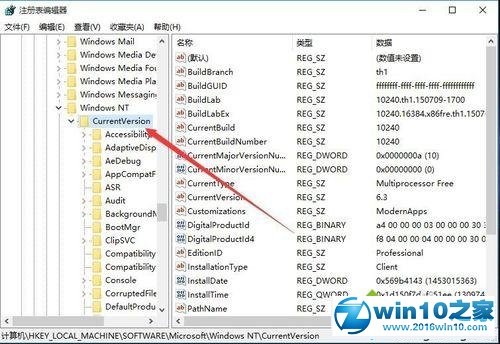
4、在该项下查找MTCUVC,如果没有的话,点击右键,在弹出菜单中选择“新建/项”,新建一个MTCUVC项。
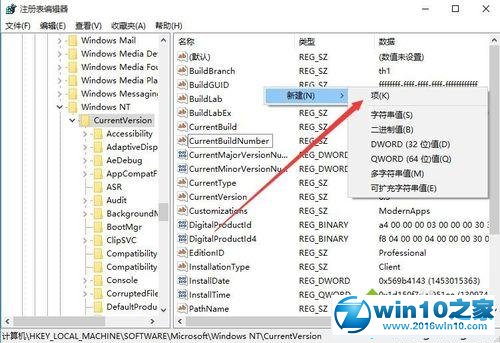
5、建立新的项后,打开MTCUVC项。
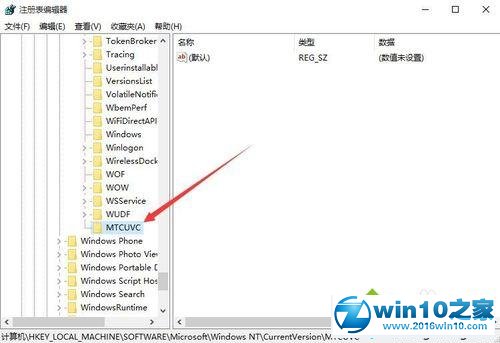
6、在右侧窗口的空白处点击右键,在弹出菜单中新键一个EnableMTCUVC的dword值,同时设置该键值为0,关闭注册表编辑器。

7、在windows10任务栏空白处点击右键,然后在弹出菜单中选择“任务管理器”菜单项。
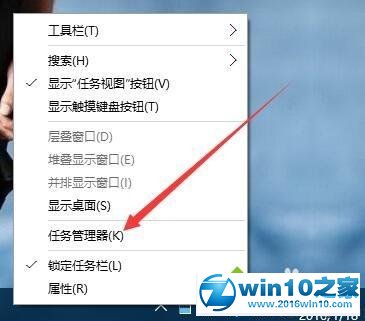
8、在打开的任务管理器中找到windows资源管理器一项,然后右键点击该项,选择“重新启动”菜单项。

9、待系统重新启动资源管理器后,点击桌面右下角的音量调节图标,就可以看到熟悉的windows 7样式了,在弹出的窗口中点击“合成器”菜单项。

10、在打开的音量合成器窗口中,可以随意调整单个应用的音量了。

windows10系统电脑无法实现独立调节音量的解决方法就分享到这里了。如果你也想要在windows10系统中给每一个应用调节音量的话,不妨使用小编的方法自己手动设置看看!
上述给大家介绍的就是windows10系统电脑无法实现独立调节音量的具体教程了,有需要的朋友们赶紧来操作一下吧!
- 专题推荐
- 深度技术系统推荐
- 1深度技术Ghost Win10 X64 精选纯净版2021v03(激活版)
- 2深度技术 Ghost Win10 x86 装机版 2016年05月
- 3深度技术Ghost Win10 X32增强修正版2017V01(绝对激活)
- 4深度技术Ghost Win10 x64位 完美纯净版2019年05月(无需激活)
- 5深度技术Ghost Win10 X32位 完美装机版2017.09月(免激活)
- 6深度技术Ghost Win10 x64位 多驱动纯净版2019V08(绝对激活)
- 7萝卜家园Windows11 体验装机版64位 2021.09
- 8深度技术Ghost Win10 x64位 特别纯净版v2018.01(绝对激活)
- 9深度技术Ghost Win10 (64位) 经典装机版V2017.07月(免激活)
- 10深度技术 Ghost Win10 32位 装机版 V2016.09(免激活)
- 深度技术系统教程推荐

